Ce este OEM Windows? Diferența dintre versiunea cu amănuntul și versiunea OEM.
Ce este oem windows? diferența dintre versiunea retail și oem Sistemul de operare Windows este unul dintre cele mai populare și mai utilizate sisteme …
Citiți articolul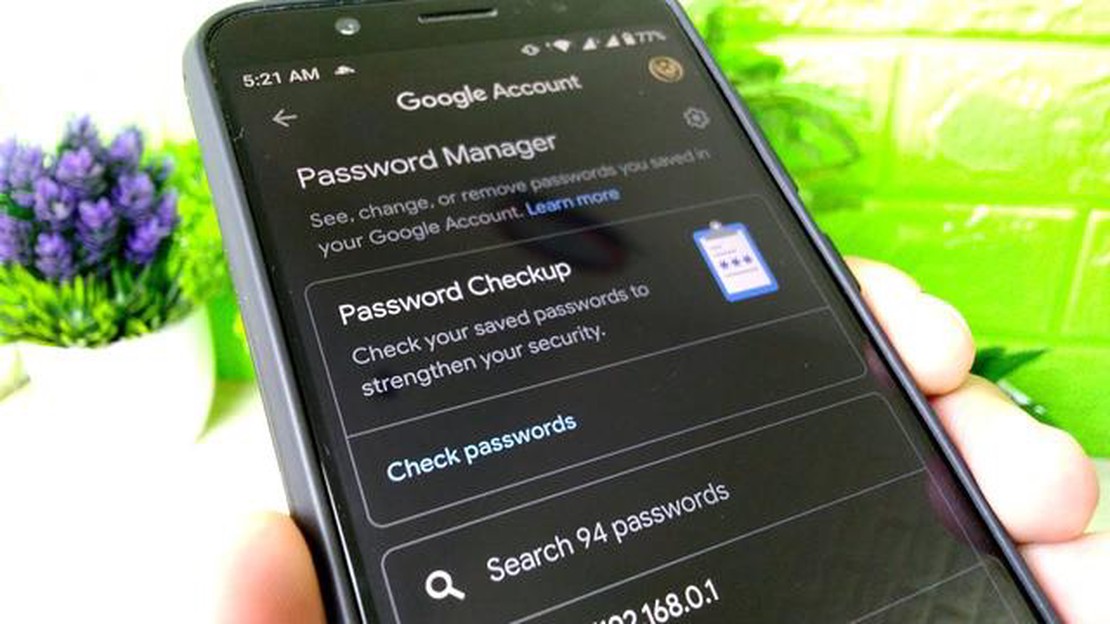
Google oferă o funcție convenabilă care le permite utilizatorilor să își salveze parolele pentru diverse site-uri web și aplicații. Acest lucru poate fi salvator pentru cei care se străduiesc să își amintească credențialele de conectare sau preferă să nu se chinuie să le tasteze de fiecare dată. Cu toate acestea, nu este întotdeauna ușor să accesați și să vizualizați aceste parole salvate atunci când aveți nevoie de ele. În acest tutorial, vă vom ghida prin procesul de accesare și vizualizare a parolelor salvate pe Google.
Pentru a accesa parolele salvate pe Google, va trebui să folosiți browserul web Google Chrome. Acest lucru se datorează faptului că Chrome salvează automat parolele atunci când alegeți să le salvați pe un site web sau într-o aplicație. Dacă folosiți un alt browser, este posibil să fie nevoie să vă transferați mai întâi parolele în Chrome.
După ce ați instalat Chrome, deschideți browserul și faceți clic pe pictograma de meniu cu trei puncte din colțul din dreapta sus. Din meniul derulant, selectați “Settings” (Setări). În meniul Settings (Setări), derulați în jos și faceți clic pe “Passwords” (Parole).
Pe pagina “Passwords” (Parole), veți vedea o listă cu toate parolele dvs. salvate. Fiecare intrare va afișa numele site-ului web sau al aplicației, numele de utilizator și o parolă ascunsă. Pentru a vizualiza o parolă salvată, faceți clic pe pictograma cu ochiul de lângă câmpul de parolă. Este posibil să vi se ceară să introduceți parola computerului dvs. pentru mai multă siguranță.
Acum că știți cum să accesați și să vizualizați parolele salvate pe Google, puteți să vă recuperați cu ușurință credențialele de conectare ori de câte ori aveți nevoie de ele. Amintiți-vă doar să folosiți această funcție în mod responsabil și să fiți precaut cu privire la cine are acces la dispozitivul dvs. Navigare plăcută!
Dacă folosiți Google Chrome ca browser, probabil ați observat că acesta oferă o funcție convenabilă pentru a vă salva și completa automat parolele. Acest lucru poate fi salvator atunci când vine vorba de a vă aminti toate acele parole complexe pe care le aveți pentru diferite site-uri web. Dar ce se întâmplă dacă aveți nevoie să accesați aceste parole salvate? Iată cum puteți face acest lucru:
Nota: Pentru a vă vizualiza parolele salvate, va trebui să introduceți parola de sistem a computerului sau să utilizați autentificarea biometrică.
După ce vă aflați în secțiunea “Password” (Parolă), veți vedea o listă cu toate site-urile web pentru care ați salvat parole. Lista include numele site-ului web, numele dvs. de utilizator și o parolă ascunsă. Pentru a vizualiza o parolă, faceți clic pe pictograma cu ochi din dreptul acesteia. Este posibil să fiți nevoit să vă verificați din nou identitatea.
Dacă aveți o mulțime de parole salvate, puteți utiliza bara de căutare din partea de sus pentru a găsi rapid un anumit site web sau nume de utilizator. De asemenea, puteți utiliza opțiunile de sortare pentru a vă organiza parolele în ordine alfabetică sau în funcție de dată.
Citește și: Diferența dintre Beats Solo 2 și Solo 3: o comparație cuprinzătoare
Dacă doriți să ștergeți o parolă salvată, puteți face clic pe pictograma de meniu cu trei puncte din dreptul acesteia și selectați “Remove” (Eliminare) din meniul derulant.
Important: Este esențial să vă păstrați parolele salvate în siguranță. Fiți precaut atunci când le accesați pe dispozitive partajate sau publice și asigurați-vă că folosiți parole puternice și unice pentru fiecare site web. Luați în considerare utilizarea unui manager de parole pentru o securitate suplimentară.
Acum că știți cum să vă accesați parolele salvate pe Google Chrome, le puteți recupera și gestiona cu ușurință ori de câte ori aveți nevoie.
Google Chrome oferă o funcție convenabilă care vă permite să vă salvați parolele pentru diverse site-uri web. Acest lucru elimină necesitatea de a vă aminti și de a introduce manual parolele de fiecare dată când vizitați un site. Cu toate acestea, pot exista momente în care aveți nevoie să vizualizați sau să recuperați o parolă salvată. Iată care sunt pașii pentru a face acest lucru:
Este important să rețineți că Google Chrome criptează și stochează parolele salvate în siguranță, astfel încât puteți fi siguri că acestea sunt protejate. Cu toate acestea, este întotdeauna o idee bună să folosiți parole puternice și unice pentru conturile dvs. online pentru a spori și mai mult securitatea.
Dacă aveți parole salvate pe contul Google, este posibil să doriți să le accesați din diverse motive, cum ar fi schimbarea parolelor sau pur și simplu vizualizarea lor. Iată cum puteți accesa parolele salvate pe Google:
Citește și: Cum se rezolvă problemele de actualizare The Division 2 - Nu se va actualiza (Nou în 2023)
Puteți căuta o anumită parolă folosind bara de căutare din partea de sus a paginii Password Manager. De asemenea, puteți face clic pe o parolă pentru a vedea mai multe detalii, cum ar fi site-ul web cu care este asociată și numele de utilizator utilizat.
Nota: Este important să vă păstrați parolele în siguranță și să nu le partajați cu nimeni. Pentru o mai bună securitate, se recomandă actualizarea regulată a parolelor și utilizarea unor parole puternice și unice pentru fiecare site web.
Amintește-ți: Dacă folosești un dispozitiv partajat sau un computer public, asigură-te că te deconectezi de la contul tău Google și că îți ștergi istoricul de navigare pentru a-ți proteja informațiile personale.
Accesarea parolelor salvate în contul Google poate fi utilă în mai multe situații:
Faptul că aveți acces la parolele salvate în contul Google vă oferă comoditate și securitate. Asigurați-vă că vă păstrați contul în siguranță prin actualizarea regulată a parolelor și prin respectarea celor mai bune practici de gestionare a parolelor.
Google oferă o funcție convenabilă care vă permite să salvați parolele pentru site-urile și aplicațiile pe care le utilizați. Acest lucru poate economisi timp și face mai ușoară autentificarea pe site-urile dvs. preferate. Cu toate acestea, este important să gestionați și să securizați parolele salvate pentru a asigura siguranța conturilor dvs. Iată câteva sfaturi despre cum să faceți acest lucru:
Urmând aceste sfaturi, vă puteți asigura că parolele salvate pe Google sunt gestionate și securizate în mod corespunzător, păstrând conturile dvs. în siguranță față de potențiale amenințări.
Ce este oem windows? diferența dintre versiunea retail și oem Sistemul de operare Windows este unul dintre cele mai populare și mai utilizate sisteme …
Citiți articolul10 site-uri de jocuri deblocate care îți vor alunga plictiseala Există momente în care te afli închis într-un birou sau la școală și timpul se scurge …
Citiți articolulCum se repară “youtube tv nu funcționează” pe Fire Stick? Una dintre cele mai populare platforme de streaming este YouTube TV, care oferă acces la o …
Citiți articolul7 Cel mai bun Valorant Stat Trackers În calitate de jucător Valorant, este important să vă urmăriți performanța și progresul în joc. O modalitate de a …
Citiți articolulCum să vă deconectați de la Spotify pe toate dispozitivele Spotify este o platformă populară de streaming de muzică care le permite utilizatorilor să …
Citiți articolulCum să remediați calitatea sunetului distorsionat la Samsung TV Televizorul tău Samsung produce sunet distorsionat? Acest lucru poate fi frustrant, …
Citiți articolul